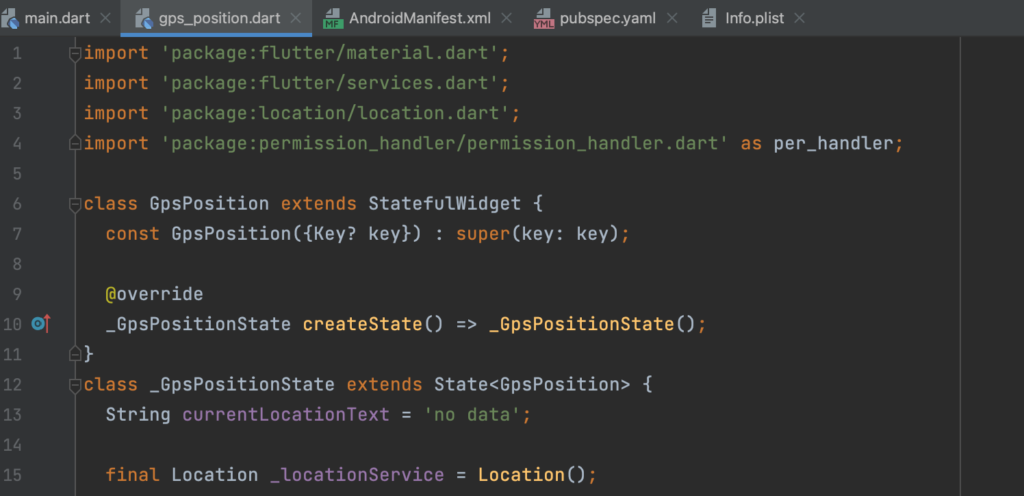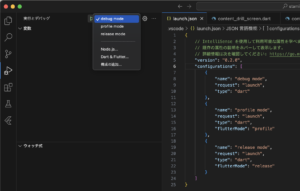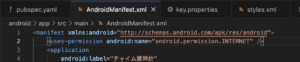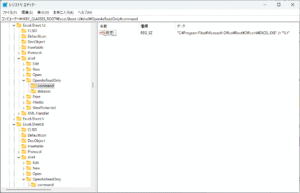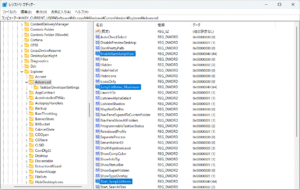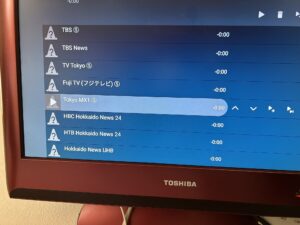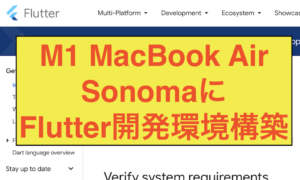Flutterは便利なパッケージが色々用意されているが、導入する際には、pubspec.yamlを直接編集するように書いてある記事が多いが、正しい手順としては、Android Studioの下ペインにあるターミナルでFlutterコマンドを入力するのが正しいのだということを知ったので備忘録として記載しておく。
まず入れたいパッケージの正式名称が存在するか「pub.dev」で調べること。
下記の例は「location」をインストールする例。

flutter pub add [パッケージ名]上記のように入力して実行すると、pubspec.yamlに自動的にバージョン番号も含めて記載してくれる。
エディターで開いたままだと表示されないが、開き直すもしくはタブで別のファイルを一旦表示してから再度タブで選択し直すと挿入されていることがわかる。
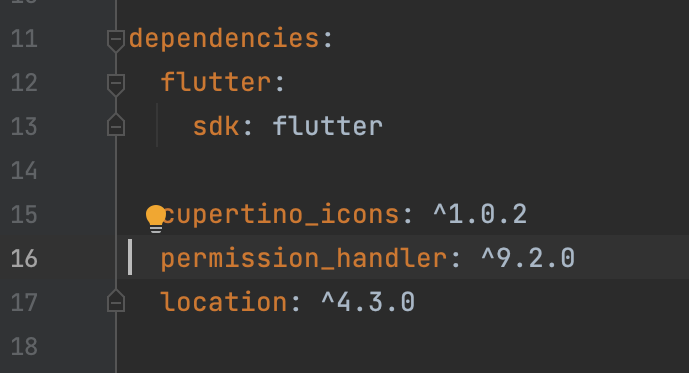
それからエディター上部に表示される「Pub get」をクリックするとインストールされる。

これでimport文を下記の様に記載すると、関数が使える様になる。